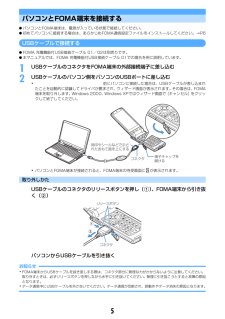Q&A
取扱説明書・マニュアル (文書検索対応分のみ)
"故障"24 件の検索結果
"故障"2 件の検索結果
全般
質問者が納得入力方式が『2タッチ入力方式』になってしまっていると思いますMENU → 設定/NWサービス → スイング/時計/入力/他 → 文字入力設定 → 入力設定 → 『かな入力』これで元に戻ると思いますよ
5405日前view45
全般
質問者が納得私も同じことで悩んでます;;;私の場合は、画像をJPEG→GIF(?)に変えてます;;;;そうすると見れるようになれるんですが、画質が・・・;;;;;GIFに変えるにはパソコンの「ペイント」→画像を「名前をつけて保存」こんときに、GIFに出来ます←説明悪くてすみません;今、原因追求中なので分かり次第、ちゃんとした回答が出来ればいいですけどね・・・役に立てなくてすみませんorz
5876日前view268
全般
質問者が納得私はF906i2台使ってますが、両方データ通信が遅くなり故障に出した事があります。結果問題なしでしたが、この機種は機能やマルチを使いすぎると遅くなってしまうようです。例えばボス倒してる最中のFLASH画面で、マルチを使ったりボタンを早く打つことや、電話かかってきて出たりメール来たりなどをきっかけに、稀にデータ通信が遅くなる事があります。自分は三日~長くて二週間くらいしばらくは遅いままですね。こうなると電源切っても変わらないので諦めて直るのを待つしかありません。それからmixi怪盗ロワイヤルは本当に重いので仕...
5302日前view48
全般
質問者が納得修理は可能です。購入後3年以内の端末ならドコモプレミアクラブ会員だと5250円以上の修理代は請求されませんが購入後、3年以上経過した端末の修理代は完全実費になります。基盤の故障で交換しょうから15750円かかります。mai10027448さん
5018日前view92
全般
質問者が納得10回とは、ありえない。ギネスですよ。F906iは、電池は減るわ充電できないわ、急に圏外になるわ、メールは取りにいかないわ、と散々な噂がありましたね。とはいえ、壊れない機種というのは、最新機種では探せません。昔からの機種(品質が安定している)とか、キッズケータイや、らくらくホン(機能が少ない)ものになります。F906iは、「全部入り」の高機能端末でしたから、その分、繊細だったのでしょう。らくらくホンは富士通ですから、除外。ちょっと過敏気味に考えてみると、LやHTは外国製で不安、Tも参入してきたばかりで不安、...
5350日前view23
全般
質問者が納得はい…水没反応がなく、筐体の大きな損傷や基盤損傷がなければ基本的には修理可能です。スライド時にディスプレイがついたり消えたりという事ですが、それはP-02Aでしょうか?落下も水没もなく通常使用でそうなったなら(いわゆる端末の不具合)メーカー保証で1年、プレミアクラブに加入されてるならドコモの保証で3年は無償修理してもらえるハズです。また…プレミアクラブの「故障修理安心サポート」で適用されるのであれば高額になっても5250円の出費で済むようになりますから、「ケータイ補償お届けサービス」を適用させる前にドコモシ...
5475日前view102
全般
質問者が納得それだけでは、故障か否か判断する事は出来ません。メモリの解放(電源OFF→電池外す→電源ON)等で改善する場合もありますが気になるようでしたら、ドコモショップできちんとした故障診断(無料)&相談をしてみては?
6047日前view22
全般
質問者が納得こんにちわ。私も発売当時からF906を利用しています。自分は使用していて同じ症状がでたことはないですね~。個人的にきっと不具合かと。。。(私の携帯も画面を開くと突然電源を立ち上げた日付設定画面がでたりします。。)ショップさんも動作確認が取れないから預託(交換)してくれなかったんですね~。ショップによっては厳しいところもあるみたいですが、、違うショップに行って同じように説明したら預託してもらえた!という友達もいます。あまりに症状が続くようであれば預託してもらった方がいいと思いますよ。そのまま使用して本体に落と...
6101日前view24
5パソコンとFOMA端末を接続するIパソコンとFOMA端末は、電源が入っている状態で接続してください。I初めてパソコンに接続する場合は、あらかじめFOMA通信設定ファイルをインストールしてください。→P6USBケーブルで接続するIFOMA 充電機能付USB接続ケーブル 01/02は別売りです。I本マニュアルでは、FOMA 充電機能付USB接続ケーブル 01での場合を例に説明しています。1USBケーブルのコネクタをFOMA端末の外部接続端子に差し込む2USBケーブルのパソコン側をパソコンのUSBポートに差し込む・ 前にパソコンに接続した場合は、USBケーブルが差し込まれたことを自動的に認識してドライバが要求され、ウィザード画面が表示されます。その場合は、FOMA端末を取り外します。Windows 2000、Windows XPではウィザード画面で[キャンセル]をクリックして終了してください。・パソコンとFOMA端末が接続されると、FOMA端末の待受画面に が表示されます。取り外しかたUSBケーブルのコネクタのリリースボタンを押し(a)、FOMA端末から引き抜く(b)パソコンからUSBケーブルを引き抜くお知らせ・...
28■ 登録済みの接続先(APN)を削除するとき削除する接続先(APN)を選択して[削除]をクリック→[OK]をクリック・番号(cid)の1と3に登録されている接続先(APN)は削除できません。削除を実行してFOMA端末に設定を書き込んだ場合でも、実際には削除されず元の設定に戻ります。■ ファイルへ保存するとき「ファイル」をクリック→「名前を付けて保存」または「上書き保存」をクリック・FOMA端末に登録された接続先(APN)設定のバックアップを取ったり、編集中の接続先(APN)設定を保存するときに利用します。■ ファイルから読み込むとき「ファイル」をクリック→「開く」をクリック・パソコンに保存された接続先(APN)設定を再編集したり、FOMA端末に書き込みをしたりするときに利用します。■ FOMA端末から接続先(APN)情報を読み込むとき「ファイル」をクリック→「FOMA端末から設定を取得」をクリック・FOMA端末に手動でアクセスし、登録された接続先(APN)設定を読み込みます。■ FOMA端末に接続先(APN)情報を書き込むとき[FOMA端末へ設定を書き込む]をクリック→[はい]をクリック・表示されている接...
- 1